
时间:2021-07-31 22:16:04 来源:www.win10xitong.com 作者:win10
总是看见有些用户遇到了win10修改txt为srt怎么操作问题后就手足无措,而且如果遇到win10修改txt为srt怎么操作的问题又对电脑接触的时间不长,那就不知道该怎么解决了。要是你想自动动手来解决这个win10修改txt为srt怎么操作的问题,我们现在可以按照这个步骤:1.我们要观察咱们的文件是否显示拓展名,如果显示直接改名即可。2.但是如果不显示怎么办呢?一般有两种办法打开常用拓展名。首先打开我的电脑就轻而易举的处理好了。win10修改txt为srt怎么操作的问题我们就一起来看看下面的具体处理要领。
Win10将txt修改为srt的方法:
1.我们需要观察我们的文件是否显示了扩展名。如果有,我们可以直接改名字。
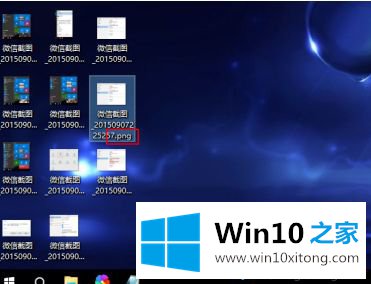
2.但是如果不显示呢?一般有两种方式打开常用的扩展名。首先,打开我的电脑。
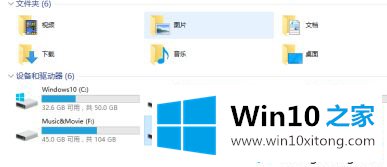
3.然后,我们找到视图选项卡并单击。
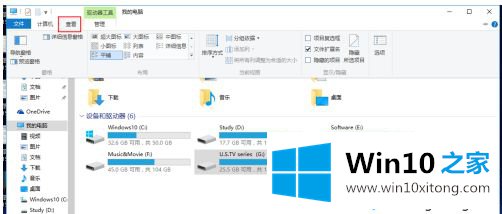
4.找到右侧的“文件扩展名”,勾选。
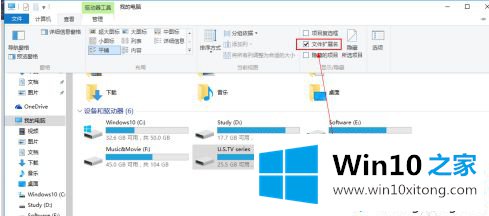
5.或者我们可以点击左上角的文件来打开选项。
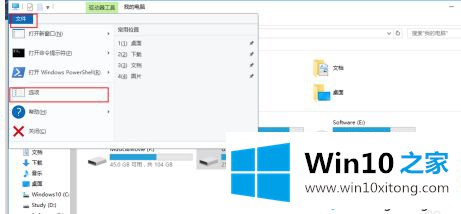
6.然后单击顶部的“视图”选项卡。
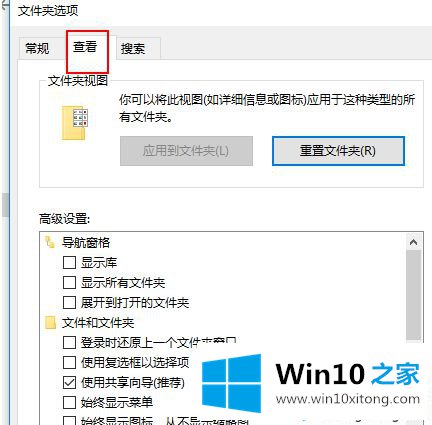
7.删除扩展名前隐藏已知类型文件的复选标记。
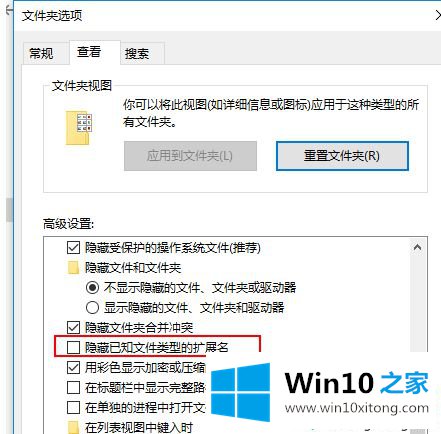
8.这显示了扩展名称。我们直接右键单击要重命名的文件,选择重命名,并将名称更改为我们想要的格式。
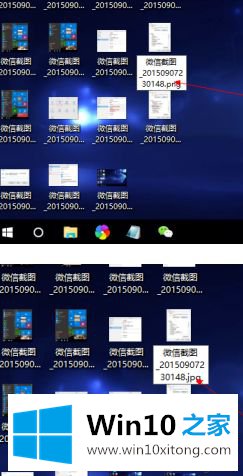
以上是win10把txt修改成srt的方法。需要修改的用户可以按照以上步骤操作,希望对大家有帮助。
到这里,小编就已经全部告诉了大家win10修改txt为srt怎么操作的具体处理要领,谢谢各位对本站的支持。